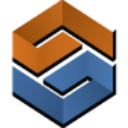
profile builder(轮廓放样插件)
详情介绍
Profile Builder是一款功能强大的截面放样工具,Profile Builder是用于SketchUp的一组快速的参数化建模工具。该软件凭借着灵活的系统应用,通过该软件,用户可基于真实建筑材料创建、编辑和量化智能模型,能够自由定义和保存轮廓外观,设置精密的参数从而进行组装部件,用户可以更加轻松快捷的制作出栏杆扶手、踢脚线、装饰线条等等,软件自带丰富的素材库,可以大大提高用户的工作需求及效益。同时该软件可以在短短几秒内建出复杂的栏杆,多层墙,围栏,墙壁等等,拥有强大的开孔工具与轻松的切割嵌套组件和配件,文件中配有记忆开孔位置,非常的智能,告别了人目不注视的盯着屏幕操控。同时,在程序完成后,可以创建或保存自定义配置文件,在您所需要时,您可以加载他,并设置在需要的项目中重复使用他,软件拥着强大的"自动组装"功能,只需提前创建装备的配件,启动即可一键装配,是用户建模时候的掌中之宝。
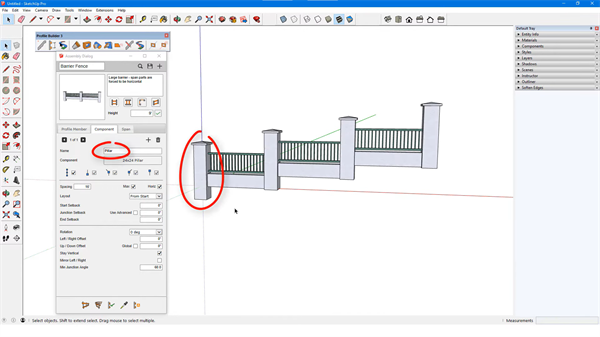
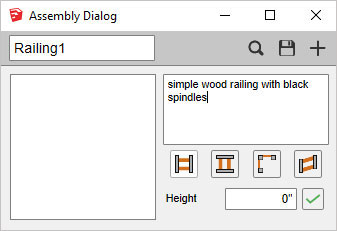
创建一个新的部件,并为部件命名和添加描述;
将构件添加到部件中:
-单击“轮廓元件”选项卡
-单击“添加轮廓”按钮。
-单击“从模型中选择”按钮。
-单击模型中的“构件”以将其添加到部件中。
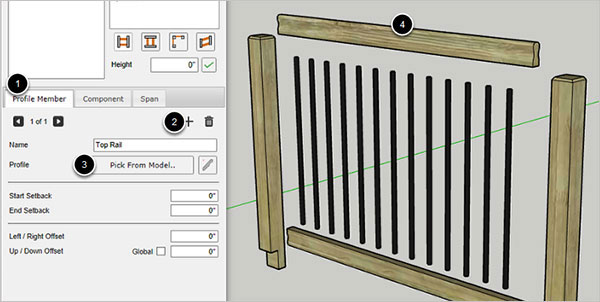
将向上/向下偏移设置为3英尺,然后单击“全局”复选框。通过将偏移设置为全局,即使组件沿倾斜路径构建,零件也将沿模型蓝轴偏移;
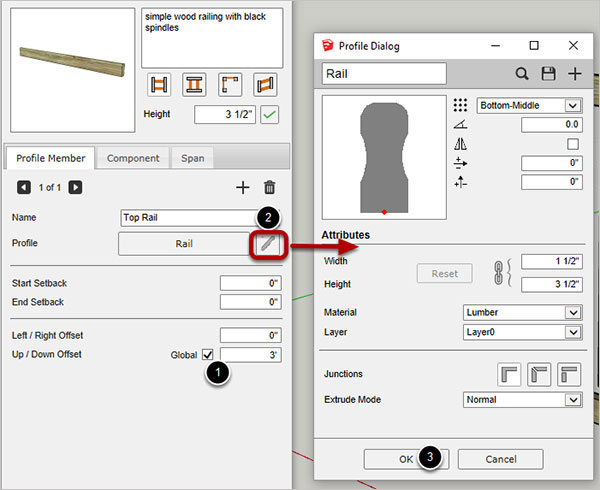
添加底部的构件到部件中;
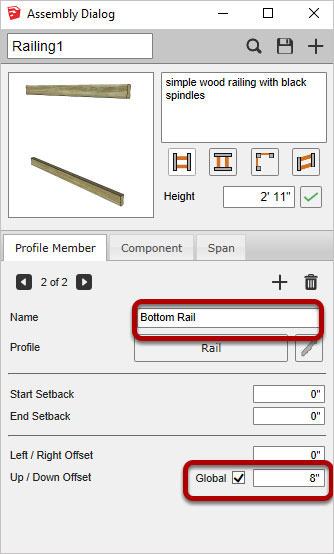
将组件添加到构件;
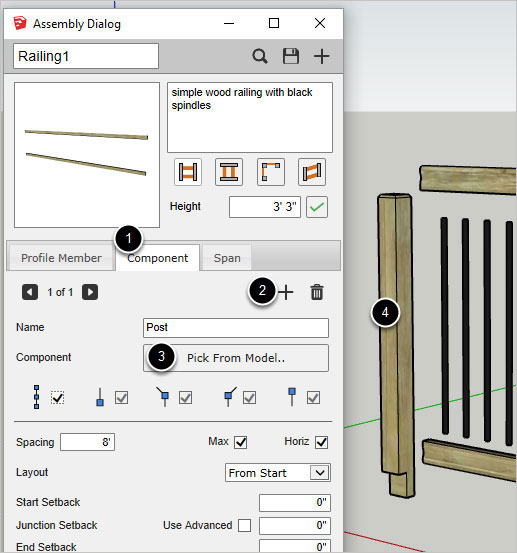
编辑组件属性,添加金属主轴到部件;
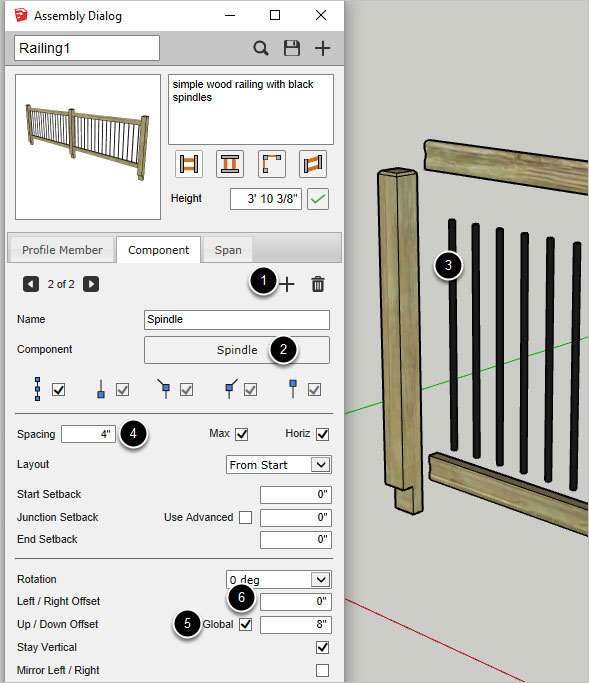
通常需要编辑组件的轴以使其正确定位。要编辑组件的轴,请右键单击SketchUp模型中的组件,然后从弹出的菜单中选择“更改坐标轴”;
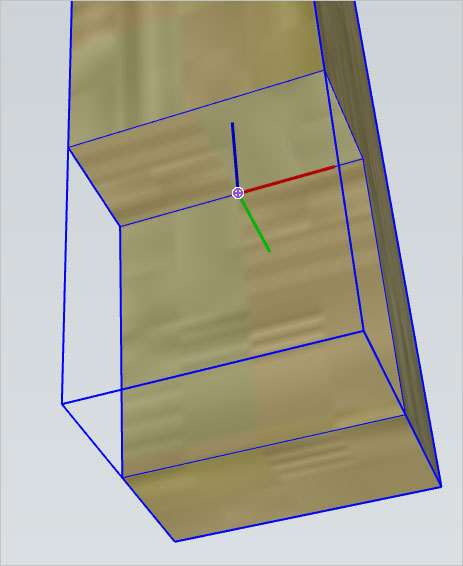
现在您已经创建了一个部件,您可以保存它,修改他或在3D模型库上共享它。
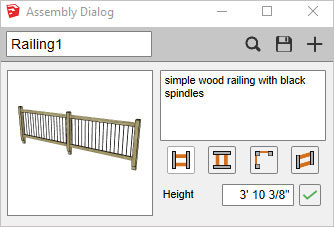
Profile Builder的核心是使用参数化配置文件创建智能拉伸的能力,我们称之为“配置文件成员”)。轮廓可以是任何形状,甚至可以是折线。
通过PB3,我们能够创造智能造型,包括框架,管道,栏杆,屋顶,墙壁和地基 -可以扩展到无限可能性!
2、创建和保存自定义配置文件
配置文件可以保存到本地库中,包括自定义名称,方向(锚点,偏移,旋转),尺寸,材质和图层。只需在模型中绘制一个面并将其添加为新的配置文件,即可创建新的配置文件。保存配置文件后,您可以加载它,然后在将来的项目中重复使用它。
3、参数化装配
想象一下,在几秒钟内建模出复杂的栏杆,多层墙,围栏,墙壁,楼梯!Profile Builder Assembler允许您创建和保存完全可自定义的参数化智能组件。您将会惊叹于使用Profile Builder中的Assemblies所做的一切!
4、一键创建装件
通过“自动组装”功能,只需按一下按钮即可轻松创建多种不同的组件。只需创建装配的零件,选择它们,然后单击“自动装配”!
5、参数化开孔工具
使用强大的开孔工具轻松切割嵌套组和组件。配置文件成员具有记忆开孔位置的属性,以便您可以更便捷地修改对象,并在适当的位置重新开孔。
6、沿任何路径构建配置文件
关于SketchUp原生的"路径跟随工具",使用过程中最大抱怨之一是轮廓方向如何沿复杂路径旋转。Profile Builder可以处理您向其投掷的任何路径,并始终保持Profile的预期方向。
7、环绕旋转
您还可以一键旋转一个配置文件,以创建参数化3D旋转的配置文件成员。在SketchUp中创建这些类型的对象通常非常耗时,但Profile Builder可以在几秒钟内完成!
8、智能路径选择
“智能路径选择”工具可用于快速选择其他复杂几何体中的特定边路径。
9、参数化后期编辑
模型的后期编辑和修改正是体现Profile Builder参数化的时候!通过调整智能参数,可以在创建后编辑使用Profile Builder创建的任何智能配置文件成员或程序集。
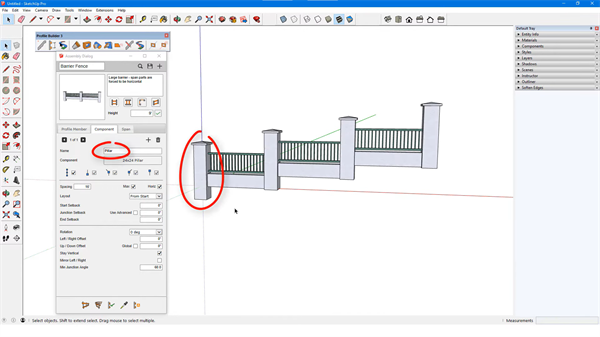
profile builder使用教程
打开部件对话框;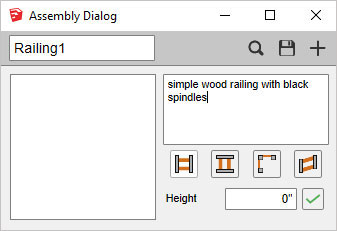
创建一个新的部件,并为部件命名和添加描述;
将构件添加到部件中:
-单击“轮廓元件”选项卡
-单击“添加轮廓”按钮。
-单击“从模型中选择”按钮。
-单击模型中的“构件”以将其添加到部件中。
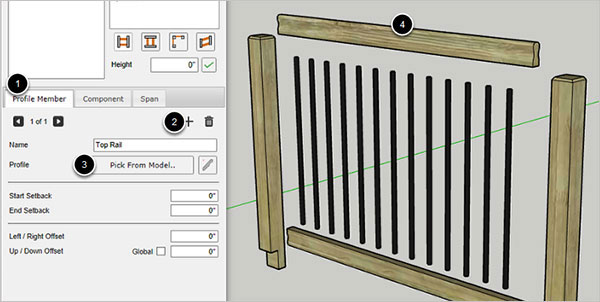
将向上/向下偏移设置为3英尺,然后单击“全局”复选框。通过将偏移设置为全局,即使组件沿倾斜路径构建,零件也将沿模型蓝轴偏移;
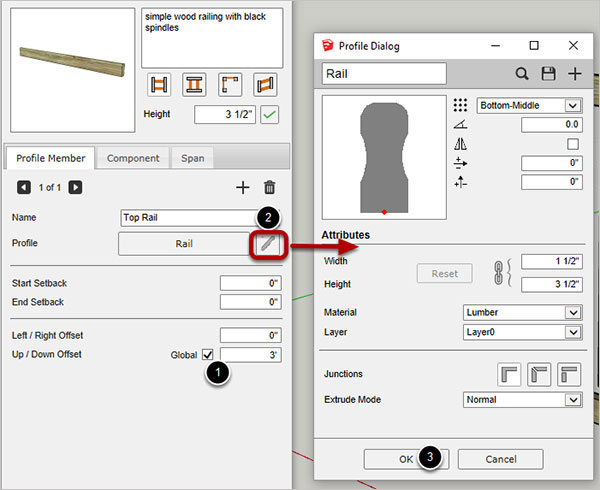
添加底部的构件到部件中;
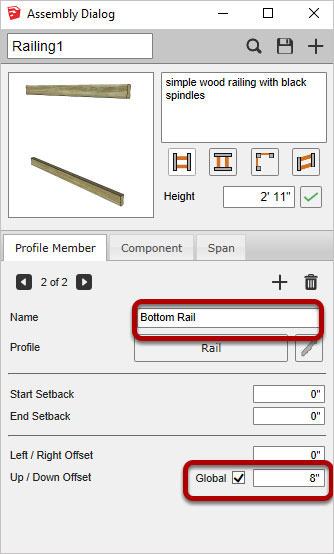
将组件添加到构件;
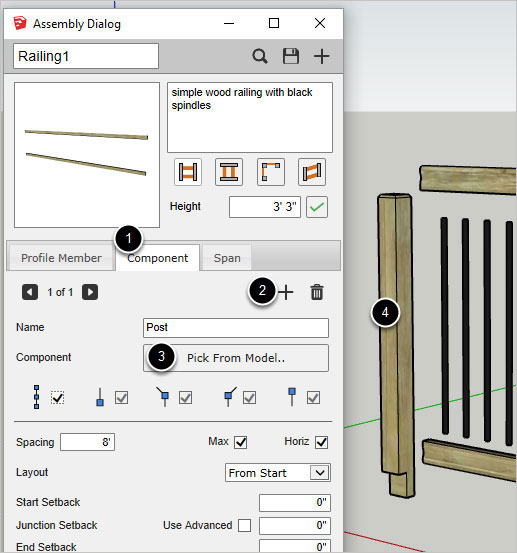
编辑组件属性,添加金属主轴到部件;
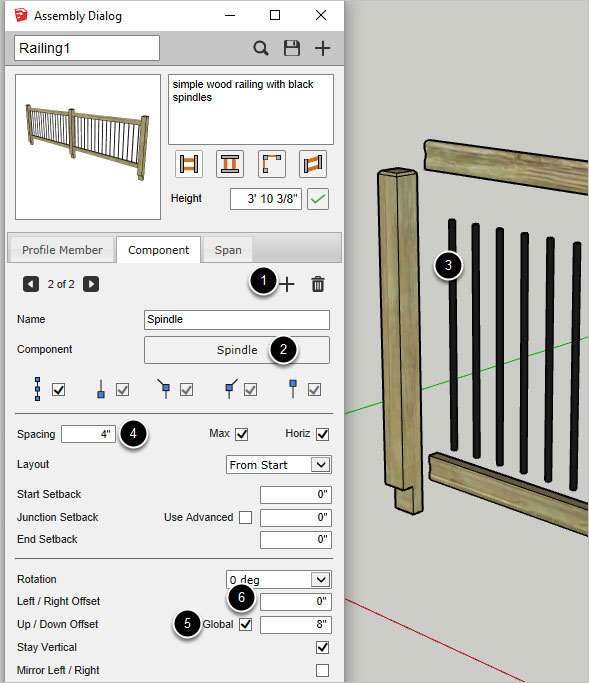
通常需要编辑组件的轴以使其正确定位。要编辑组件的轴,请右键单击SketchUp模型中的组件,然后从弹出的菜单中选择“更改坐标轴”;
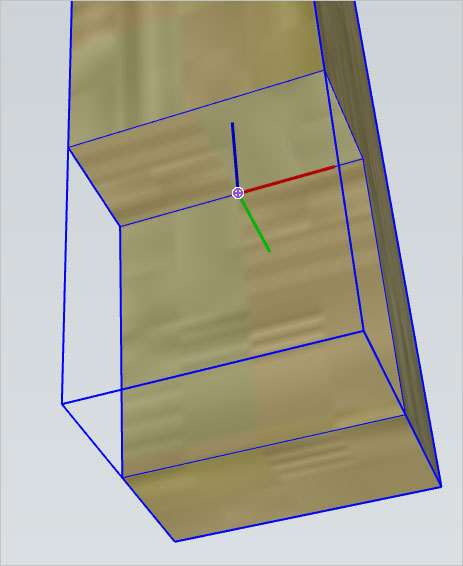
现在您已经创建了一个部件,您可以保存它,修改他或在3D模型库上共享它。
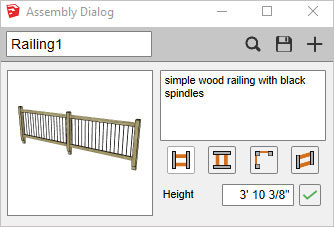
软件功能介绍
1、参数化配置文件Profile Builder的核心是使用参数化配置文件创建智能拉伸的能力,我们称之为“配置文件成员”)。轮廓可以是任何形状,甚至可以是折线。
通过PB3,我们能够创造智能造型,包括框架,管道,栏杆,屋顶,墙壁和地基 -可以扩展到无限可能性!
2、创建和保存自定义配置文件
配置文件可以保存到本地库中,包括自定义名称,方向(锚点,偏移,旋转),尺寸,材质和图层。只需在模型中绘制一个面并将其添加为新的配置文件,即可创建新的配置文件。保存配置文件后,您可以加载它,然后在将来的项目中重复使用它。
3、参数化装配
想象一下,在几秒钟内建模出复杂的栏杆,多层墙,围栏,墙壁,楼梯!Profile Builder Assembler允许您创建和保存完全可自定义的参数化智能组件。您将会惊叹于使用Profile Builder中的Assemblies所做的一切!
4、一键创建装件
通过“自动组装”功能,只需按一下按钮即可轻松创建多种不同的组件。只需创建装配的零件,选择它们,然后单击“自动装配”!
5、参数化开孔工具
使用强大的开孔工具轻松切割嵌套组和组件。配置文件成员具有记忆开孔位置的属性,以便您可以更便捷地修改对象,并在适当的位置重新开孔。
6、沿任何路径构建配置文件
关于SketchUp原生的"路径跟随工具",使用过程中最大抱怨之一是轮廓方向如何沿复杂路径旋转。Profile Builder可以处理您向其投掷的任何路径,并始终保持Profile的预期方向。
7、环绕旋转
您还可以一键旋转一个配置文件,以创建参数化3D旋转的配置文件成员。在SketchUp中创建这些类型的对象通常非常耗时,但Profile Builder可以在几秒钟内完成!
8、智能路径选择
“智能路径选择”工具可用于快速选择其他复杂几何体中的特定边路径。
9、参数化后期编辑
模型的后期编辑和修改正是体现Profile Builder参数化的时候!通过调整智能参数,可以在创建后编辑使用Profile Builder创建的任何智能配置文件成员或程序集。
同类软件
网友评论
共0条评论(您的评论需要经过审核才能显示)






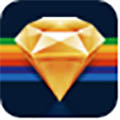

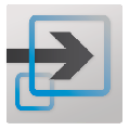













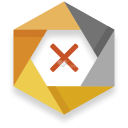

 赣公网安备 36010602000087号
赣公网安备 36010602000087号